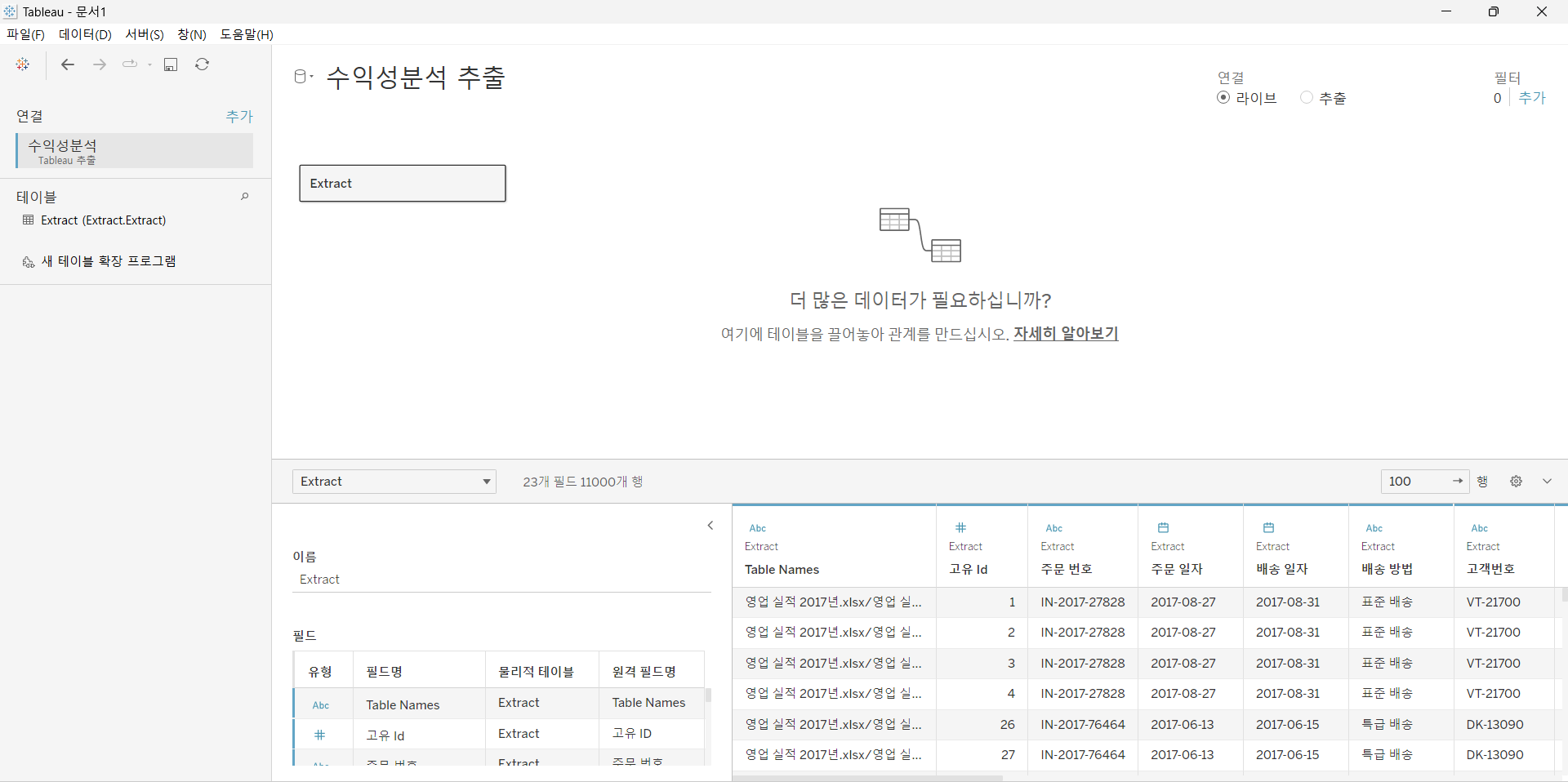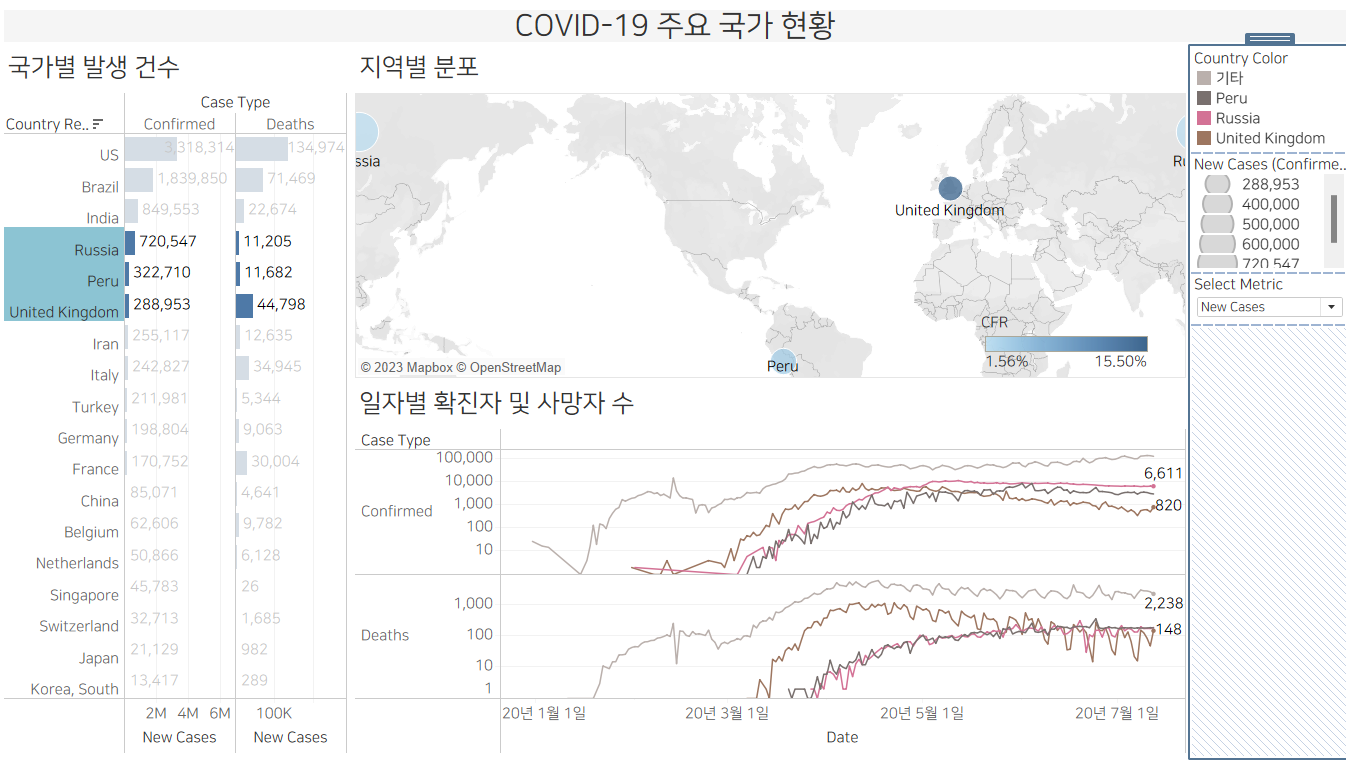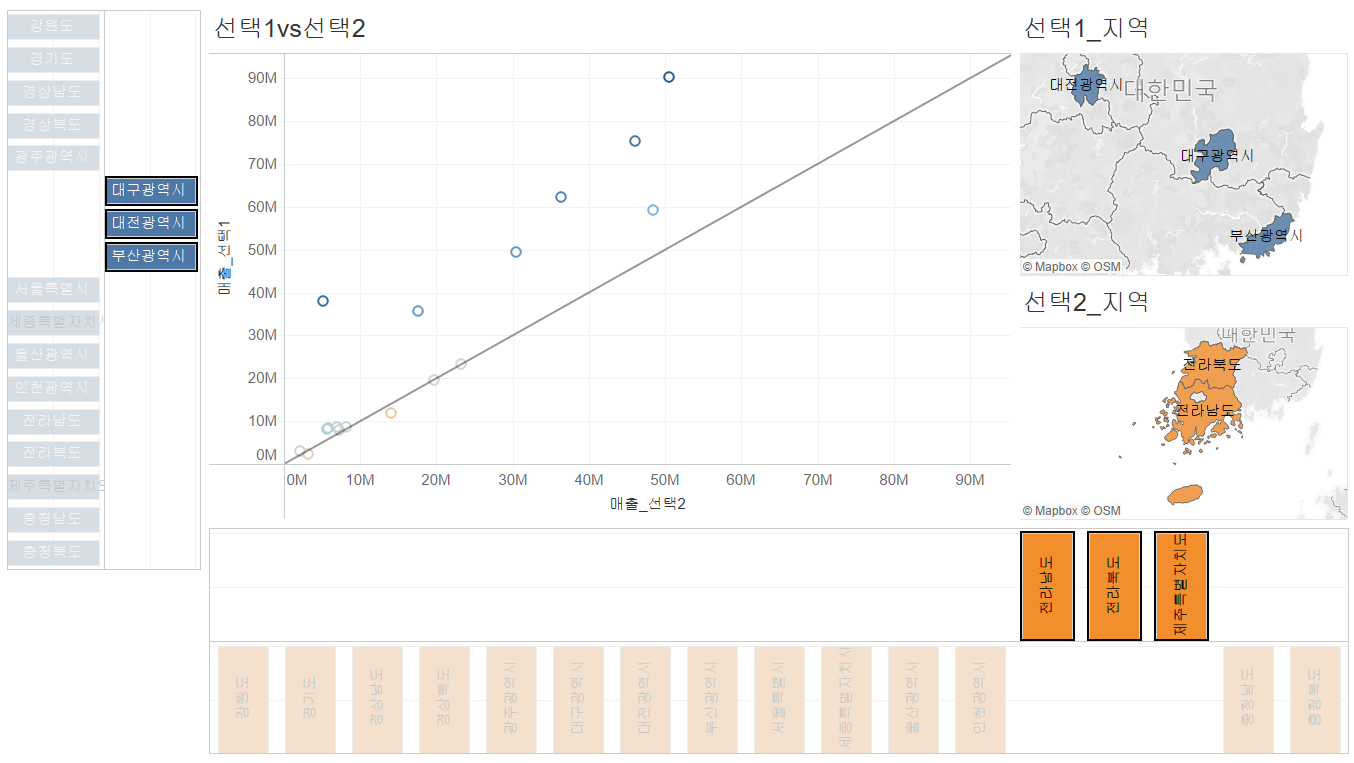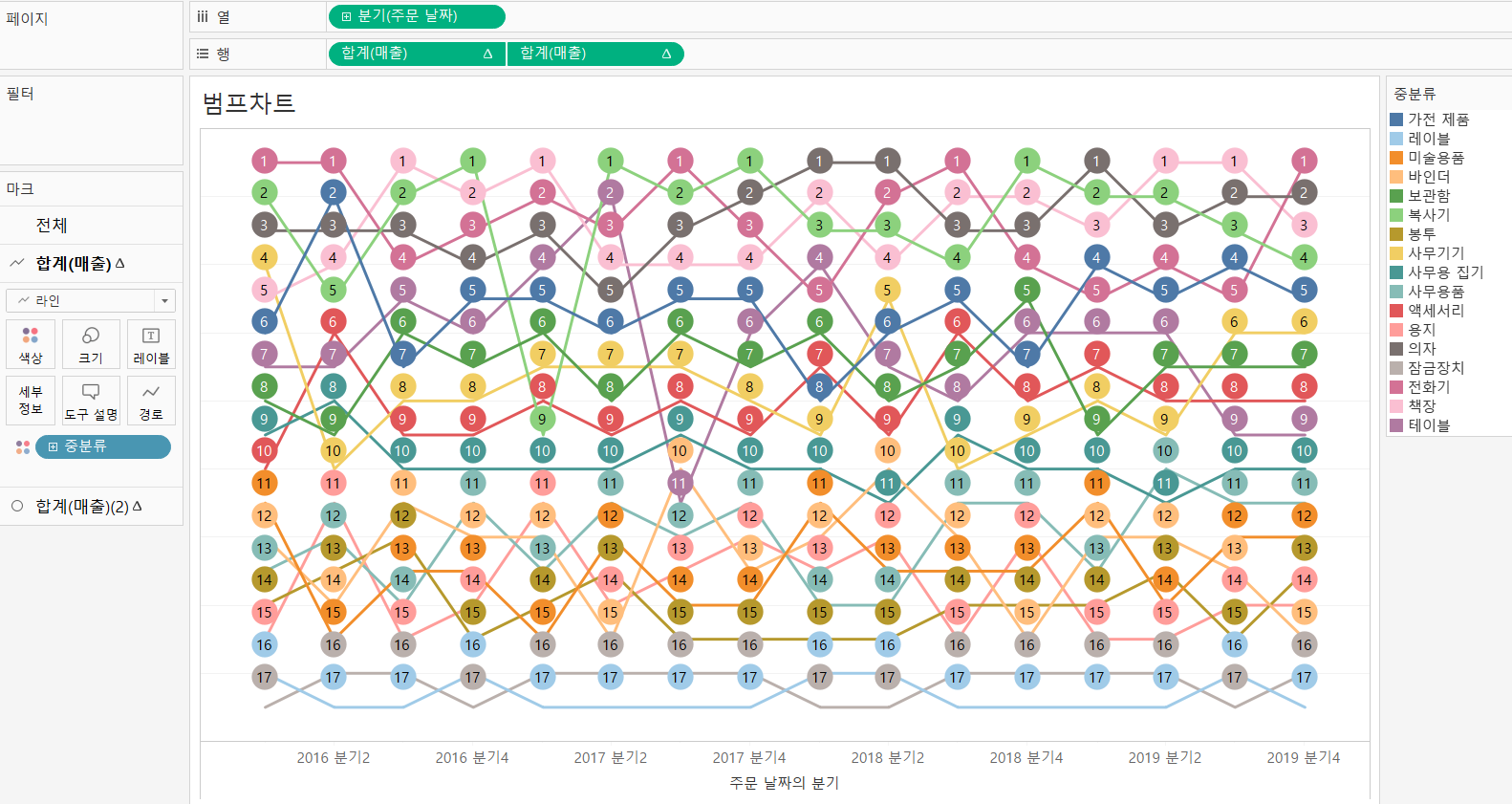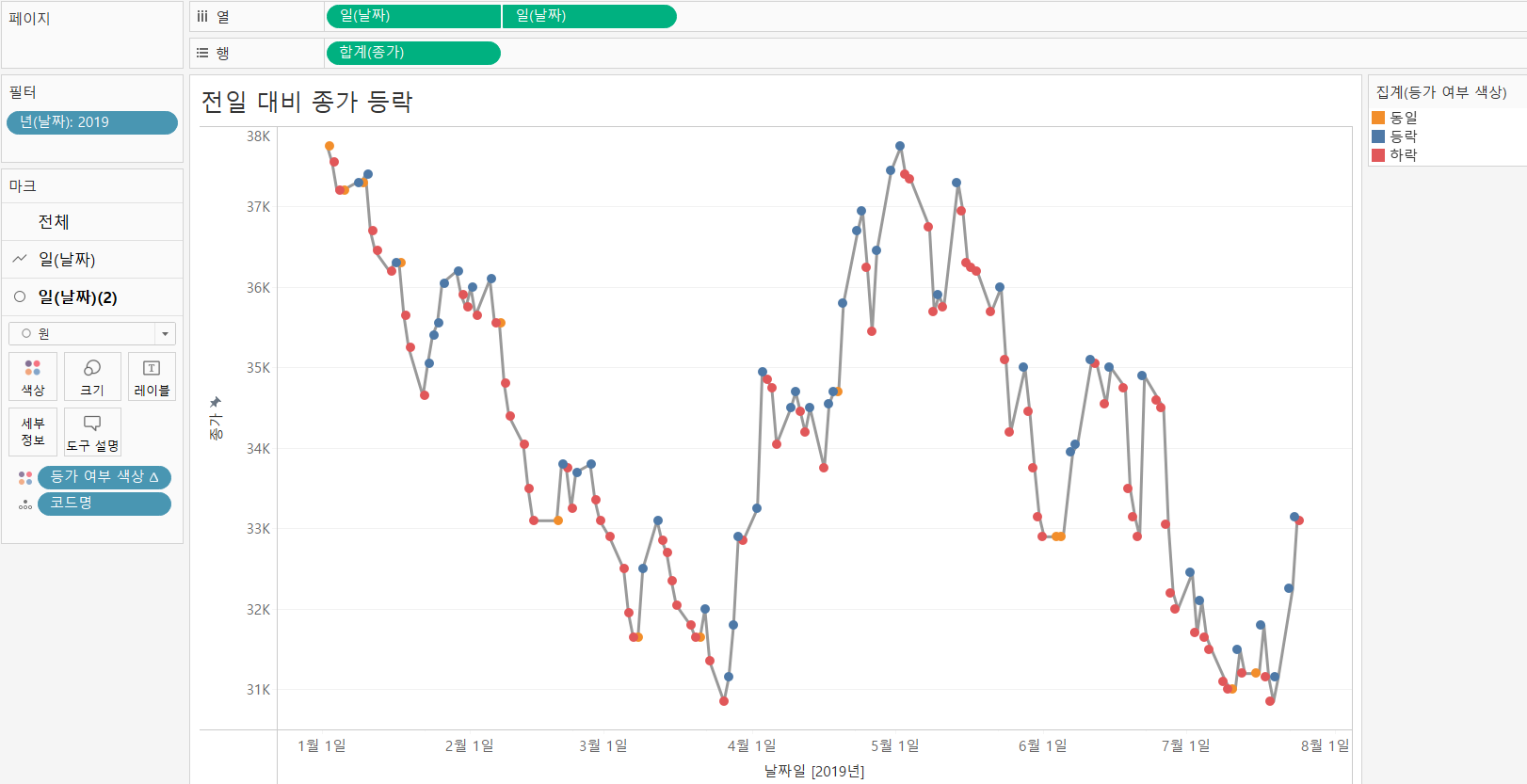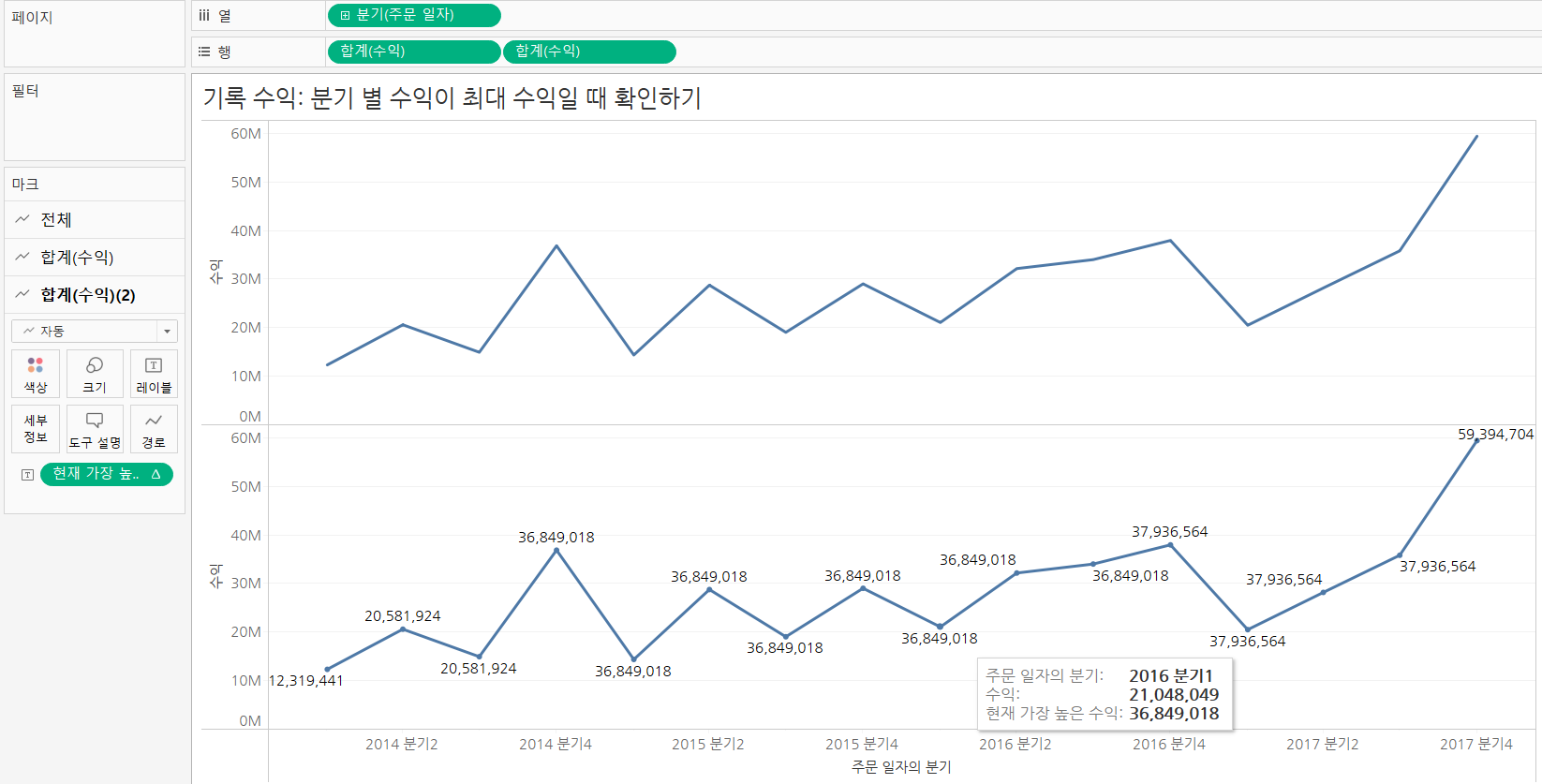1. 영업실적 2015년부터 2018년도 까지의 데이터를 Union 해주세요. Union을 하는데 2가지 방법이 있으니, 둘 중 하나 선택해서 진행해 주세요. 1-1) 하나의 파일을 다른 파일 위로 드래그 & 드랍 해서 Union을 하는 방법 1-2) 와일드카드 유니온을 이용하는 방법 드래그 & 드랍을 통한 유니온은 최대 10개의 파일까지만 가능하기 때문에, 10개보다 많은 파일을 유니온 할 때 와일드 카드 유니온을 유용하게 사용할 수 있습니다. 아래 보시는 것처럼 파일 뿐만 아니라 시트 수준에서도 유니온 옵션을 지정할 수 있어요. 별표 (*) 를 이용하셔서 여러 개의 파일을 유니온 해보세요. 2. Union한 데이터와 지역별 관리자를 Join 해주세요. 3. 조인 1 아이콘을 클릭해서 조인된 결과를 확..